Чисто нов PS5 може да бъде забавно за цялото семейство. Но за да сте сигурни, че имате контрол над това, което децата ви могат да направят с него, има мощен набор от родителски контрол на ваше разположение – независимо дали ги предпазвате от неподходящо съдържание, наблюдавате времето за възпроизвеждане или ограничавате техните онлайн покупки.
Как да настроите родителски контрол на PS5
Настройването на родителски контрол е лесно, когато създавате PSN акаунт за детето си.
Когато включите вашия PS5, вместо да влезете в собствения си акаунт, изберете ‘Добавяне на потребител’ вляво. Оттук ще имате възможност да създадете нов акаунт, да влезете в съществуващ акаунт или просто да играете като еднократен гост.
Трябва обаче да отбележим, че детето ви трябва да е на поне 7 години, за да има свой собствен потребителски акаунт.
За да създадете нов акаунт, изберете „Първи стъпки“, потвърдете, че приемате лицензионното споразумение за системния софтуер, след което на страницата за влизане слезте до „Създаване на акаунт“. Първото нещо, което детето ви трябва да направи, е да попълни рождената си дата, последвано от държавата или региона на пребиваване и предпочитаните езикови настройки.
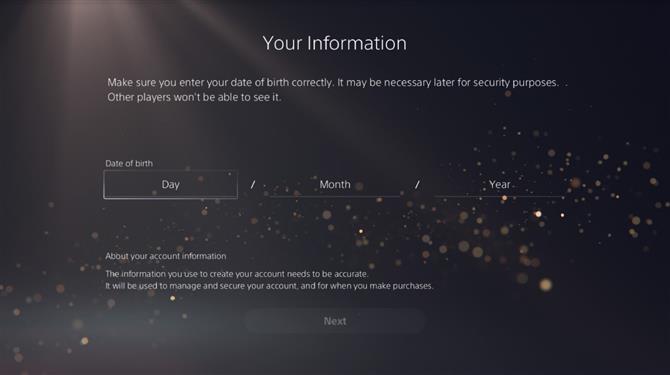
Независимо дали правите това вие или вашето дете, ако датата им на раждане показва, че са под 18 години, ще получат подкана да предадат контролера DualSense на своя родител или настойник, за да попълнят следващите стъпки.
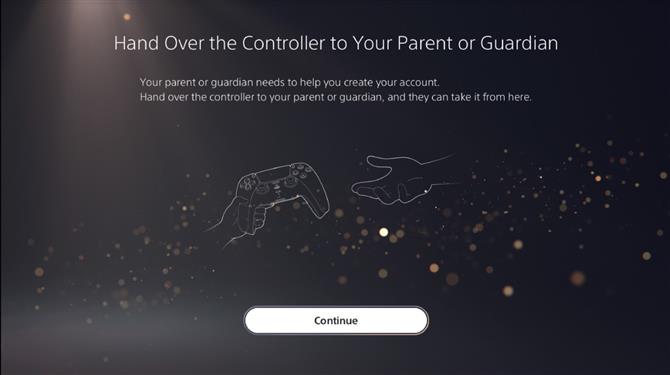
На този етап изберете своя акаунт и след това влезте, за да потвърдите, че сте мениджър на семейството на акаунта на детето си.
След това ще бъдете помолени да потвърдите датата на раждане на детето си, така че ако първо сте им оставили това, но те нахално са променяли възрастта си с няколко години, можете да го коригирате тук.
След това им предоставете идентификационен номер за влизане, който ще бъде техният имейл адрес. Ако те все още нямат имейл адрес, уверете се, че първо сте го настроили, тъй като има важна информация, която му се изпраща. Също така ще трябва да настроите парола за тях, след което да въведете отново, за да потвърдите.
След това ще трябва да въведете собственото и фамилното им име. Не се притеснявайте, тази информация е видима само за членовете на семейството!
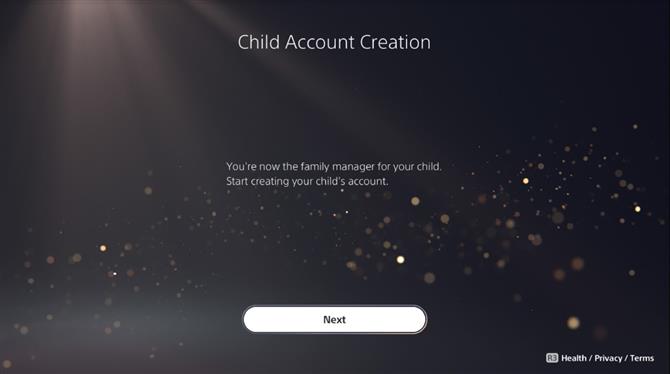
След като приключите, можете да персонализирате акаунта им, като изберете Аватар, създадете онлайн идентификатор (избягвайте да включвате истинското им име или каквато и да е лична информация), както и да изберете профила им за поверителност, независимо дали могат да добавят приятели или да бъдат видими онлайн. Наличните опции включват:
- Социални и отворени
- Отборен играч
- Приятел фокусиран
- Соло и фокусирано
- Персонализирайте настройките
Всичко по-горе може да бъде променено след това в Настройки под Потребители и акаунти.
Накрая стигате до родителския контрол, където можете да изберете нива на ограничение за вашето дете. Но тъй като вече сте задали възрастта на детето си, възрастовите ограничения така или иначе вече ще бъдат лесно ограничени от възрастта му. Можете само да намалите възрастовото им ниво, но не и да го повишавате, което означава, че вашето 10-годишно дете не може да достигне до 12 години, за да играе Fortnite.
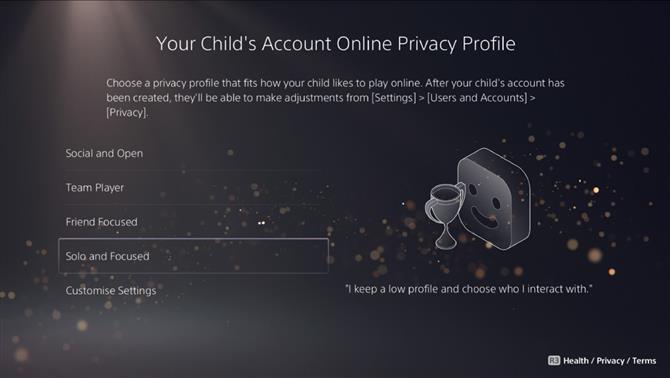
Тъй като можете също да играете PS4 игри (и някои PS3 игри чрез PlayStation Now), има и отделно възрастово ниво, което можете да зададете за PS4 и PS3. Системата за ниво е малко по-различна от PS5 игрите, но можете също така да имате свободата да задавате ограничения над ограниченията на детето си или да излитате.
Освен това имате и следните ограничения, които могат да бъдат приложени за други Blu-Ray и DVD (не е приложимо само за цифрови PS5):
- Blu-Ray диск (не е приложим само за цифрови PS5)
- DVD (не е приложимо само за цифрови PS5)
- Държава или регион, който прилага възрастовите оценки, съответстващи на всяка държава
Можете също така да добавите ограничения за това дали детето ви може да използва PlayStation VR или други уеб браузъри, които могат да се отворят по време на игра.
И накрая, можете да добавите ограничения към онлайн преживяванията на вашето дете, включително комуникация с други играчи онлайн или генерирано от потребителите съдържание, което те могат да преглеждат или споделят. Ако разрешавате на децата си да купуват каквото и да е в PlayStation Store, използвайки вашия онлайн портфейл, като пакети FIFA FUT, можете също да добавите ограничение за това колко им е позволено да харчат всеки месец.
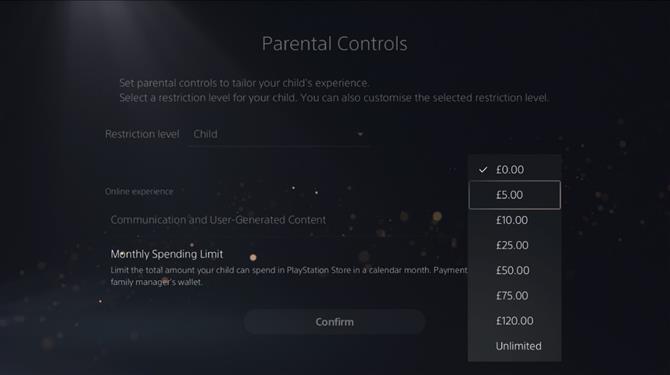
След като приключите, имате възможност да наблюдавате и ограничавате времето за игра на детето си. Предполага се, че ще бъдете в същата къща, но все пак ще бъдете помолени да потвърдите часовата си зона, така че функциите за възпроизвеждане да са точни.
След това ще стигнете до Настройки на времето за възпроизвеждане, където можете да ограничите колко часа могат да играят, часовете, които им е позволено да играят, а също така да приспособите това към всеки ден от седмицата.
Имате и опцията да изберете какво да се случва, когато времето за възпроизвеждане приключи – или ще получат известие, че времето изтече, или ще бъдат автоматично излезли от PS5. Естествено, последното не е идеално, ако са в средата на напрегнат онлайн мач, но това зависи от вас.
За да сте сигурни, че всички тези настройки работят правилно, ще трябва да се уверите, че профилът на детето ви е потвърден. Това ще стане, като щракнете върху връзка за потвърждение, която ще бъде изпратена на техния имейл адрес.
След като всичко свърши, вашият родителски контрол трябва да е в сила. Ако детето ви се опита да изиграе нещо неподходящо за него, то ще получи съобщение да го каже. Възможно е обаче да се правят и изключения.
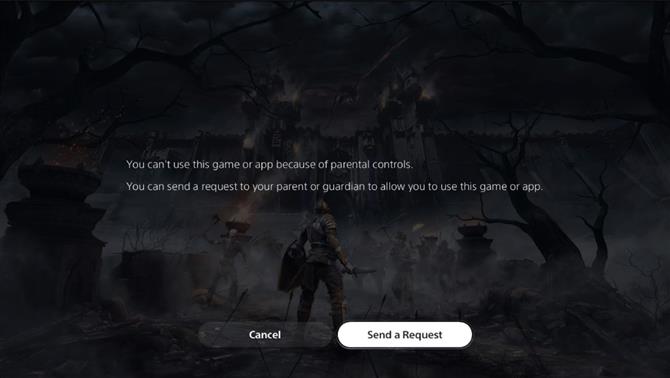
Вашето дете може да избере „Изпращане на заявка“ за мениджъра на семейството, за да го превърне в разрешена игра. Заявките за проверка и какви разрешени игри може да играе детето ви могат да бъдат намерени в Семеен и родителски контрол в Настройки.
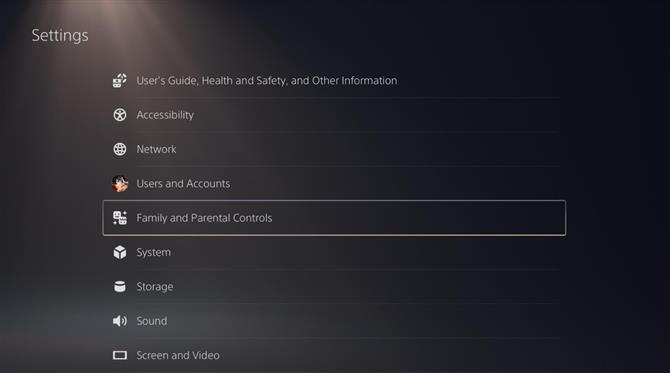
Ще можете да влезете в акаунта на всеки член на семейството под Семейно управление, където можете също да направите промени в следното:
- Променете времето за възпроизвеждане за днес
- Настройки на времето за възпроизвеждане
- Часова зона
- Родителски контрол
- Разрешени игри
- Нулиране на паролата
Като алтернатива от Family and Parental Controls можете също да отидете до PS5 Console Restrictions, който е достъпен чрез 4-цифрен ПИН (по подразбиране е „0000“). Тук можете временно да деактивирате всички ограничения на конзолата или можете също да зададете родителски контрол по подразбиране на конзолата, което по същество означава, че тези ограничения се прилагат за всеки, който използва вашия PS5, който не е влязъл в системата, като потребител като гост.
